Inwentaryzacja (COUNT)
Aplikacja COUNT służy do przeprowadzania inwentaryzacji za pomocą terminala ręcznego.
Aby otworzyć aplikację Menu zliczania (COUNTMENU), znajdź pozycję Logistyka w menu RamBase, a następnie pozycję Zarządzanie magazynem. Znajdź pozycję Inwentaryzacje, a następnie kliknij pozycję Przelicz za pomocą urządzenia przenośnego, aby wejść do aplikacji COUNTMENU.
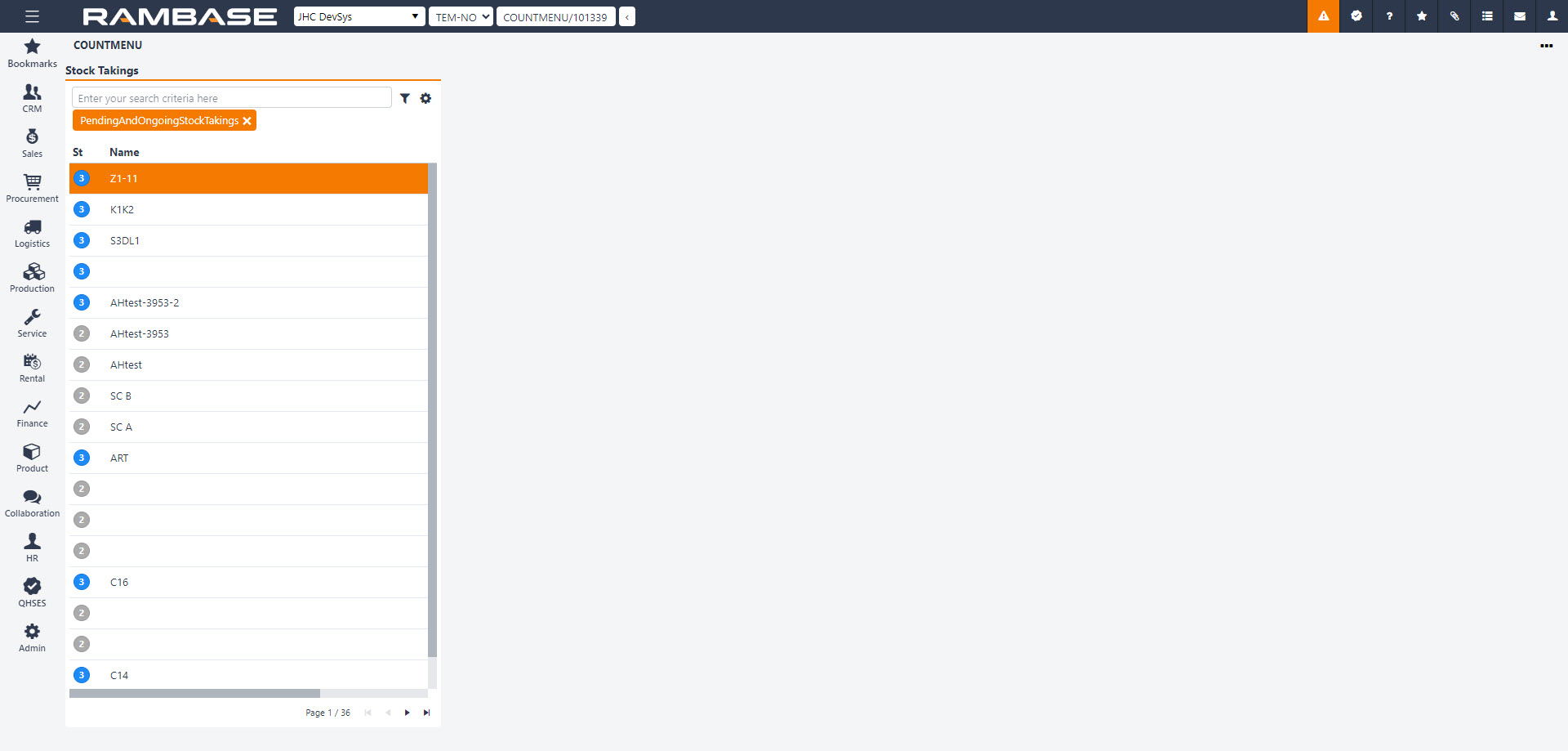
Otwórz aplikację COUNT z poziomu COUNTMENU, wyróżniając odpowiedni dokument inwentaryzacji, a następnie naciskając klawisz Enter.
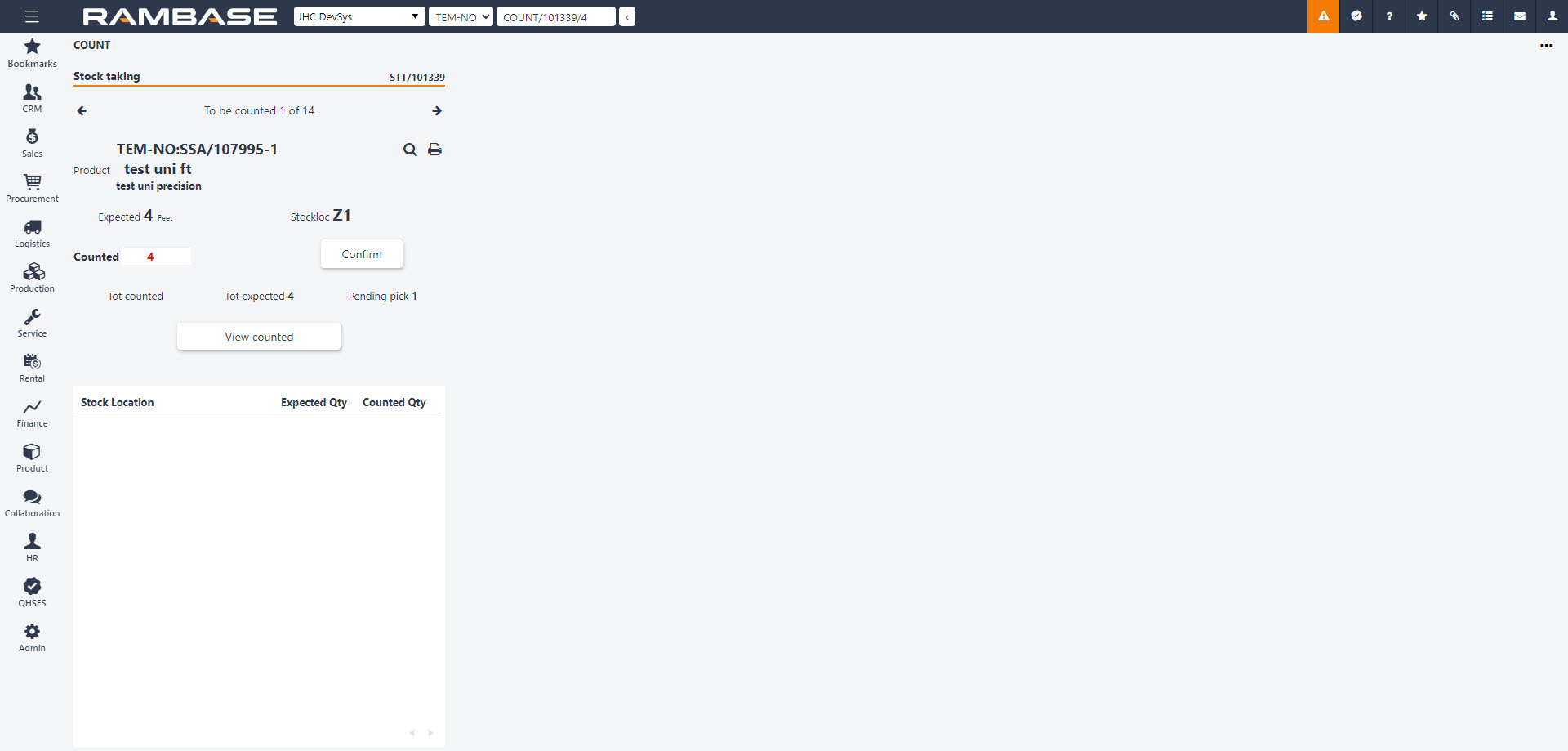
Wiersze pozycji do zliczenia są wymienione na górze. Poniżej zobaczysz odwołanie do dokumentu przyjęcia zewnętrznego (SSA) i odwołanie do produktu (ART).
Oczekiwaną ilość można zobaczyć w polu Oczekiwana. W przypadku niezgodności pomiędzy oczekiwaną ilością a zliczoną ilością, musisz edytować pole Zliczona, klikając ikonę ołówka i wprowadzając zliczoną ilość.
Po każdej zliczonej pozycji kliknij przycisk Potwierdź, aby przejść do następnej pozycji.
Jeśli chcesz pominąć pozycję lub kilka pozycji, do poruszania się po dokumencie użyj klawiszy strzałek, które znajdują się u góry.
[en] The user is also able to search for a specific count during a stock taking when using the Stock taking (COUNT) application, in both the To be counted and the View counted lists. Clicking the Magnifier icon will open a popup where the user can search by scanning the Goods reception id (SSA) and Stock location (STL).
[en] If a count is already in Status 9 - Completed, the user will be allowed to re-open it to Status 3 - Counting in progress, by clicking the View to be counted and then the Open for edit button. This will enable the update of already counted quantities.
Użyj przycisku Wyświetl zliczone, aby zobaczyć ostatnią zliczoną pozycję. Do poruszania się tutaj także możesz użyć klawiszy strzałek. Możesz skorygować zliczoną ilość dla wcześniej zliczonych pozycji.
Aby skorygować stan magazynowy poprzez skanowanie, wybierz
, aby otworzyć aplikację STS. Patrz Tworzenie korekty stanu magazynowego (SAW) za pomocą terminala ręcznego (HHT), aby uzyskać więcej informacji.
Aby skorygować stan magazynowy poprzez skanowanie, wybierz
, aby otworzyć aplikację STS. Patrz Tworzenie korekty stanu magazynowego (SAW) za pomocą terminala ręcznego (HHT), aby uzyskać więcej informacji.
Aby wyświetlać ikonę
w aplikacji COUNT, włącz ustawienie Utwórz korektę stanu magazynowego (SAW) z aplikacji Zliczenie w aplikacji CSV.
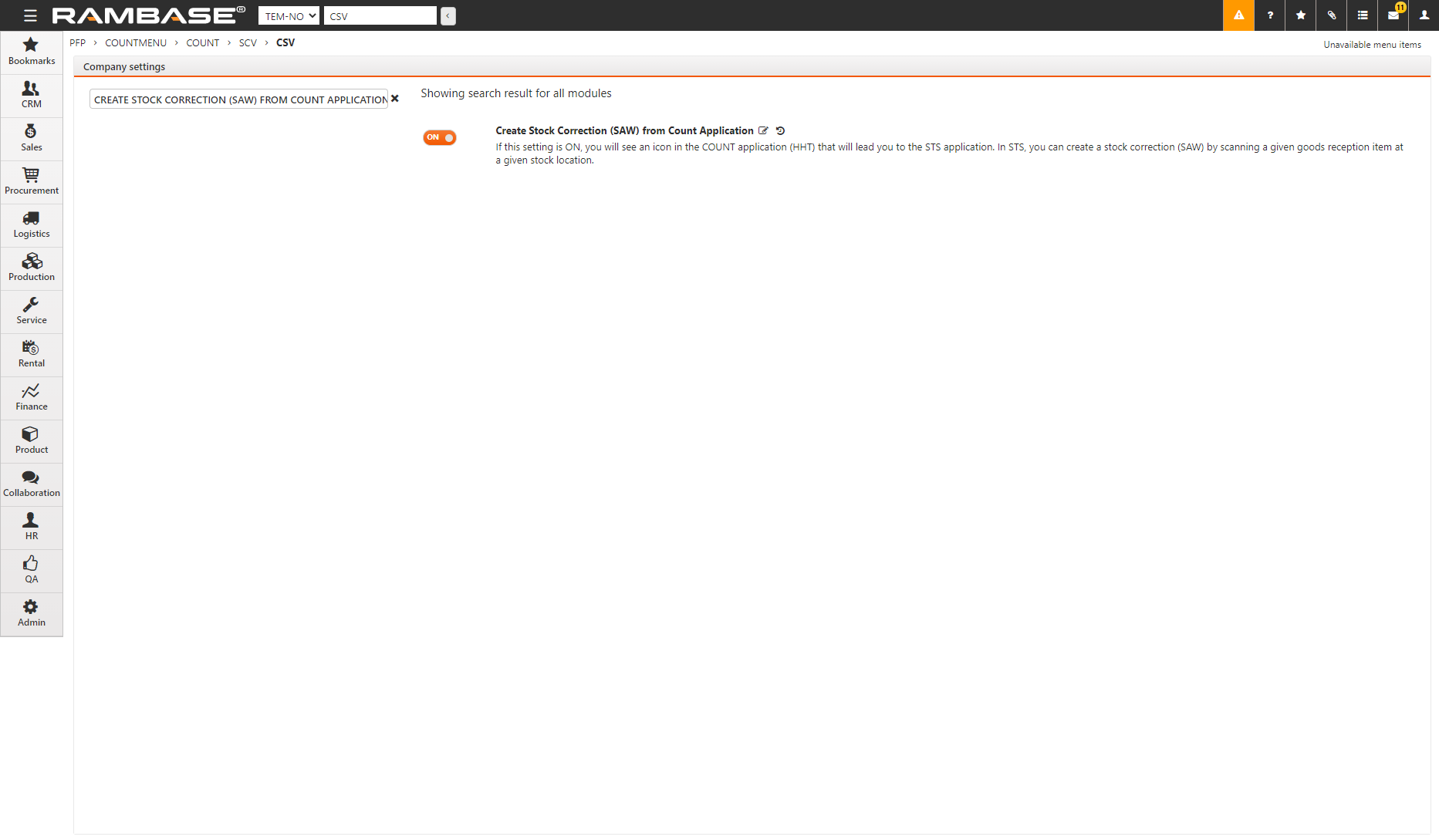
Możesz włączyć ustawienie, aby korekta stanu magazynowego (SAW) automatycznie była tworzona, jeśli użytkownik podczas inwentaryzacji zarejestruje w aplikacji COUNT zliczoną ilość stanu magazynowego inną od oczekiwanej ilości. Przeczytaj więcej na ten temat tutaj.